Navigointi on yksi niistä monista tärkeistä asioista, joissa olemme vahvasti riippuvaisia älypuhelimistamme. Useimmat ihmiset, erityisesti millennials, todennäköisesti eksyä ilman sovelluksia, kuten Google Maps. Vaikka nämä navigointisovellukset ovat enimmäkseen tarkkoja, On aikoja, jolloin ne toimintahäiriöitä. Tämä on riski, jota et haluaisi ottaa, varsinkin matkustaessasi uudessa kaupungissa.
kaikki nämä sovellukset määrittävät sijaintisi laitteen lähettämän ja vastaanottaman GPS-signaalin avulla. Toinen tärkeä osa, joka auttaa navigointi on sisäänrakennettu kompassi Android-laitteen. Useimmissa tapauksissa kalibroimaton kompassi on vastuussa navigointisovellusten raivostumisesta. Jos siis joskus huomaat, että vanha kunnon Google Maps johtaa sinua harhaan, tarkista, onko kompassisi kalibroitu. Niille teistä, jotka eivät ole koskaan tehneet, että ennen, tämä artikkeli on käsikirja. Tässä artikkelissa, aiomme keskustella eri tapoja, joilla voit kalibroida kompassin Android-puhelimessa.

miten kompassin voi kalibroida Android-puhelimella?
Kalibroi kompassi Google Mapsin avulla
Google Maps on esiasennettu navigointi kaikissa Android-laitteissa. Se on melko paljon ainoa navigointisovellus, jota koskaan tarvitset. Kuten aiemmin mainittiin, tarkkuus Google Maps riippuu kahdesta tekijästä, laatu GPS-signaalin ja herkkyys kompassin Android-puhelimen. Vaikka vahvuus GPS-signaali ei ole jotain, että voit hallita, voit varmasti varmistaa, että kompassi toimii oikein.
nyt, ennen kuin etenemme kompassin kalibroinnin yksityiskohtien kanssa, tarkistetaan ensin, näyttääkö kompassi oikean suunnan. Kompassin tarkkuus on helposti arvioitavissa Google Mapsin avulla. Kaikki mitä sinun tarvitsee tehdä, on käynnistää sovellus ja etsiä sininen pyöreä piste. Tämä piste osoittaa nykyisen sijaintisi. Jos et löydä sinistä pistettä, napauta näytön oikeassa alakulmassa olevaa Sijaintikuvaketta (näyttää Napakymppi). Huomaa ympyrästä lähtevä sininen säde. Säde näyttää taskulampulta, joka on peräisin pyöreästä pisteestä. Jos säde ulottuu liian kauas, kompassi ei ole kovin tarkka. Tässä tapauksessa Google Maps pyytää sinua automaattisesti kalibroimaan kompassisi. Jos ei silloin, noudata alla annettuja ohjeita ja kalibroi kompassi manuaalisesti Android-puhelimella:
1. Napauta ensin sinistä ympyräpistettä.

2. Tämä avaa sijainti-valikon, joka tarjoaa yksityiskohtaista tietoa sijainnistasi ja ympäristöstäsi, kuten pysäköintipaikoista, läheisistä paikoista jne.
3. Alareunassa näytön, löydät kalibroida kompassi vaihtoehto. Paina sitä.

4. Tämä vie sinut kompassin Kalibrointiosaan. Tässä, sinun täytyy seurata näytön ohjeita kalibroida kompassi.
5. Sinun täytyy siirtää puhelimen tietyllä tavalla tehdä kuva 8. Voit viitata animaatio ymmärtää paremmin.
6. Kompassin tarkkuus näkyy näytöllä pienenä, keskitasoisena tai korkeana.
7. Kun kalibrointi on valmis, sinut viedään automaattisesti Google Mapsin etusivulle.

8. Vaihtoehtoisesti voit myös napauttaa Valmis-painiketta, kun haluttu tarkkuus on saavutettu.
Lue myös: Etsi GPS-koordinaatti mille tahansa sijainnille
Ota käyttöön korkean tarkkuuden tila
kompassin kalibroinnin lisäksi voit ottaa käyttöön myös sijaintipalveluiden korkean tarkkuuden tilan Google Mapsin kaltaisten navigointisovellusten suorituskyvyn parantamiseksi. Vaikka se kuluttaa hieman enemmän akkua, se on ehdottomasti sen arvoista, varsinkin kun tutustut uuteen kaupunkiin tai kaupunkiin. Kun olet ottanut korkean tarkkuuden tilan käyttöön, Google maps pystyy määrittämään sijaintisi tarkemmin. Seuraa alla olevia ohjeita nähdäksesi miten:
1. Ensinnäkin, Avaa asetukset matkapuhelimeen.
2. Nyt kosketa sijainti vaihtoehto. OEM: stä ja sen mukautetusta käyttöliittymästä riippuen se saatetaan merkitä myös tietoturvaksi ja sijainniksi.

3. Tässä, alla Sijainti-välilehti, löydät Google sijainnin tarkkuus vaihtoehto. Paina sitä.
4. Sen jälkeen, valitse korkea tarkkuus vaihtoehto.
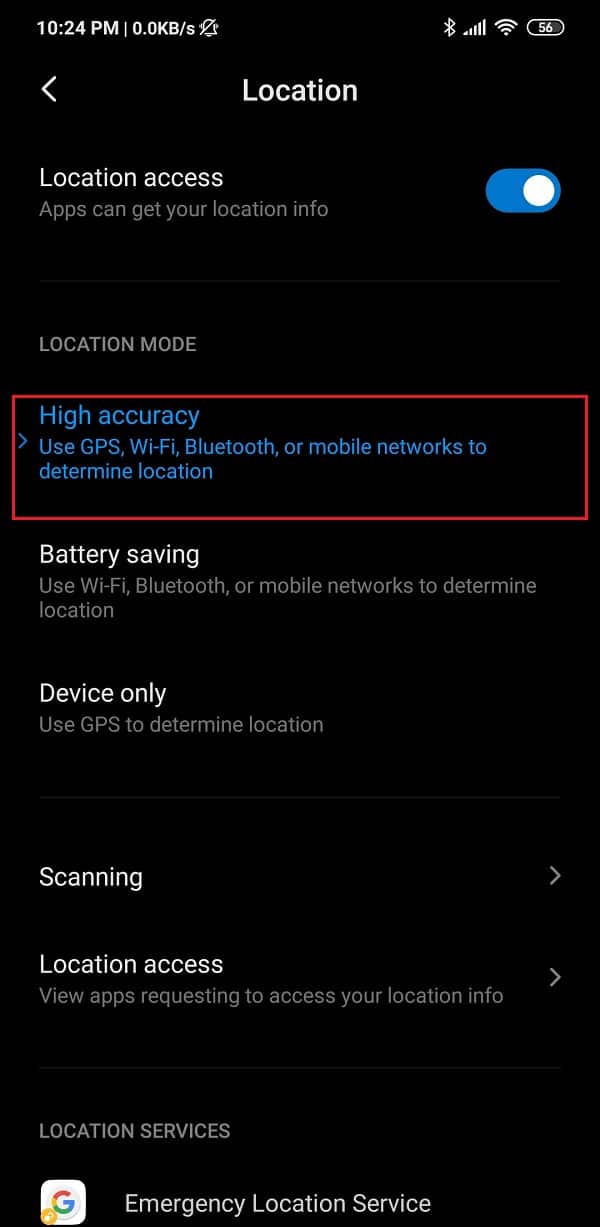
5. Olet mennyttä. Jatkossa Google Mapsin kaltaiset sovellukset tarjoavat tarkempia navigointituloksia.
Kalibroi kompassisi käyttäen salaisen palvelun valikkoa
jotkut Android-laitteet mahdollistavat pääsyn salaisen palvelun valikkoon testaamaan erilaisia antureita. Voit syöttää salaisen koodin kellotauluun, ja se avaa sinulle salaisen valikon. Jos olet onnekas, se voi toimia sinulle suoraan. Muuten, sinun täytyy kitkeä laitteen käyttää tätä valikkoa. Tarkka prosessi voi vaihdella laitteesta toiseen, mutta voit kokeilla seuraavia vaiheita ja nähdä, toimiiko se sinulle:
1. Ensimmäinen asia, että sinun täytyy tehdä, on avata puhelimen kellotaulu pad.
2. Kirjoita ”* # 0 * # ” ja paina kutsupainiketta.
3. Tämän pitäisi avata laitteen salainen valikko.
4. Nyt listasta vaihtoehtoja, jotka näkyvät laatat, valitse anturi vaihtoehto.

5. Voit nähdä luettelon kaikista antureista sekä tiedot, joita he keräävät reaaliajassa.
6. Kompassi kutsutaan magneettinen anturi, ja löydät myös pieni ympyrä, jossa dial merkkivalo osoittaa kohti pohjoista.

7. Tarkkaile tarkasti ja katso, onko ympyrän läpi kulkeva viiva väriltään sininen vai ei ja onko sen viereen kirjoitettu numero kolme.
8. Jos kyllä, se tarkoittaa, että kompassi on kalibroitu. Vihreä viiva, jossa on numero kaksi, kuitenkin osoittaa, että kompassi ei ole kalibroitu oikein.
9. Tässä tapauksessa, sinun täytyy siirtää puhelimen kuvassa kahdeksan liikkeen (kuten aiemmin) useita kertoja.
10. Kun kalibrointi on valmis, näet, että viiva on nyt sininen ja numero kolme kirjoitettu vieressä.
suositeltu:
- miten parantaa GPS-tarkkuutta Androidissa
- korjata Google Maps ei näytä ohjeita Androidissa
- 8 tapaa korjata Android GPS-ongelmat
- Miten poistaa Xbox – pelin Puheikkuna?
toivomme, että tästä tiedosta on hyötyä ja kompassin pystyi kalibroimaan Android-puhelimella. Ihmiset saavat usein ymmällään, kun niiden navigointisovellukset toimintahäiriö. Kuten aiemmin mainittiin, suurimman osan ajasta syy tähän on epätahdissa kompassi. Siksi Varmista aina kalibroida kompassi silloin tällöin. Google Mapsin käytön lisäksi on olemassa muita kolmannen osapuolen sovelluksia, joita voit käyttää tähän tarkoitukseen. Sovellukset, kuten GPS Essentials voit kalibroida paitsi kompassi, mutta myös testata vahvuus GPS-signaalin. Löydät myös runsaasti ilmaisia compass-sovelluksia Play-kaupasta, jonka avulla voit kalibroida kompassin Android-puhelimellasi.